Apple Musicの曲をSDカードに保存
Android系のスマホを使っていて、より容量の大きいスマホに変更したくて、予算を抑えたい場合は、SDカードに対応するAndroidスマホは良い選択の一つです。一部のユーザーに対して、最善の解決策かもしれません。
同じ容量のSDカードは、携帯電話に同じ内蔵ストレージを追加するよりもはるかに安価です。そのため、多くの人がSDカードに対応するAndroidスマホを購入することに決めました。しかし、SDカードに対応する新しいAndroidスマホはますます少なくなっていると感じるかもしれません。もちろん、これは錯覚ではありません。実際、さまざまな理由 (最も重要なのは利益) により、携帯電話メーカーは、小容量とSDカードの対応ではなく、大容量の携帯電話を直接提供する傾向にあります。
通常、AndroidスマホのSDカードは、動画や多数の写真や音楽などの大きなファイルを保存するために使用されます。Apple Musicサブスクリプションを購読して、たくさんの曲をダウンロードしてオフラインで楽しむ予定がある場合は、Apple Musicのダウンロード先をSDカードに設定するのが賢明な選択です。以前にデバイスのストレージにApple Music曲をダウンロードしたことがあっても、その曲をSDカードに移動することも実行可能です。

ただし、SDカードにダウンロードされたApple Musicの曲はDRMによって保護されています。Android端末からSDカードを取り出して他の端末に挿入すると、SDカード内のApple Musicの曲を認識できず、再生できません。Androidフォンにいくつかのビデオ編集アプリがインストールされている場合、これらの曲をバックグラウンドミュージックとしてビデオ編集アプリに追加することもできません。ただし、SDカードにMP3、M4A、WAVなどの通常のオーディオファイルが保存されている場合、このような煩わしい問題は発生しません。したがって、Apple Musicの曲をMP3、M4A、WAVなどに変換してからSDカードに保存する方がはるかに便利です。
この記事ではAndroidのストレージにダウンロードしたApple Musicの曲をSDカードに保存・移行する方法またはApple Musicの曲をMP3、M4A或いはWAVとしてSDカードに保存する方法を紹介します。
パート1. SDカードに対応しないスマホがますます増えている理由
これまでは多くのメーカーから多くの機種がSDカードに対応していましたが、なぜ今では状況が一変したのでしょうか。AndroidスマホでSDカードまたはMicro SDカードに対応しないことを決定したメーカーがますます増えている理由はいくつかあります。

内部ストレージのコストダウン:NANDフラッシュメモリの価格が下がるにつれて、メーカーはデバイスのコストを大幅に増加させることなく、より大きな内部ストレージオプションを提供できるようになりました。
設計要素:SDカードスロットを削除すると、よりスリムで洗練された設計が可能になります。さらに、UFS (Universal Flash Storage) および NVMe (Non-Volatile Memory Express) ストレージを使用することで、データ転送速度が向上し、パフォーマンスが向上したため、SDカードの必要性がさらに減少しました。
クラウド・ストレージ:Googleドライブ、OneDrive、Dropboxなどのクラウドストレージサービスの可用性が高まるにつれて、一部のメーカーは、ユーザーがSDカードを必要とする可能性が低くなると考えている可能性があります。
その他の要因によるコスト削減:SDカードスロットをなくすことで、SDカードのサポートに必要なハードウェアや設計機能を搭載する必要がないため、メーカーはコストを節約できます。
利益の増加:64GB、128GB、256GBまたはそれ以上のデバイスストレージを追加することで、Androidデバイスをより高い価格で販売できます。これはSDカードを提供するよりもお得です。
読み込み速度の高速化:読み込み速度に敏感な方は、ファイル、ビデオ、音楽、または写真を内部ストレージから読み込む方が、SDカードから読み込むよりも高速であるとはっきりと感じることができます。これは、処理能力がわずかに低い一部のデバイスで特に顕著です。
一部のメーカーはまだSDカード付きのAndroidスマホを提供しています。ただし、この機能を含めるか除外するかの決定はメーカーによって異なります。最終的に、AndroidスマートフォンにSDカードがあるかどうかは、デザイン、パフォーマンス、コスト、およびユーザーの好みの間のトレードオフです。AndroidデバイスがまだSDカードに対応している場合は、SDカードの容量を十分に活用しましょう。
パート2. オフラインのApple Musicの曲をAndroidのSDカードに保存または移動する方法
新しいAndroidデバイスを入手し、Google PlayからApple Musicアプリをインストールし、Apple Musicにログインし、オフラインで聴くために曲をダウンロードする予定がある場合は、先にApple Musicの保存先をSDカードに設定することをお勧めします。
Apple Musicの曲をデバイスのストレージにダウンロードした場合は、設定を使用してこれらのオフラインファイルをSDカードに移動することもできます。これにより、デバイスのストレージ領域が解放され、スマホの使用体験が向上します。もちろん、この設定の後、今後の曲は自動的にSDカードにダウンロードされます。
どちらの場合でも操作は基本的に同じです。違いは、ファイルをデバイスストレージからSDカードに移動するときに確認する必要があることです。
ステップ1:AndroidスマホでApple Musicアプリを起動し、左上のメニューアイコンをタップして、「設定」をタップします。
ステップ2:「ダウンロード」セクションの「ダウンロード保存先の場所」オプションをタップすると、「ダウンロード保存先をSDカードにしますか?」というポップアップダイアログが表示されます。ダイアログには、「ディスクに保存されているミュージックはSDカードに転送されます。」というメッセージも表示されます。
ステップ3:「はい」をタップすると、現在ダウンロードされたすべての音楽と、将来の音楽をSDカードに移動するかどうかを尋ねられます。このプロンプトを受け入れるだけです。オフラインのApple Musicの曲の量によっては、移動が完了するまでに時間がかかる場合があります。
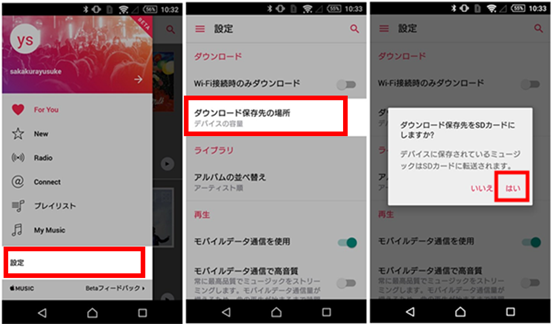
ただし、SDカードに保存されたMP3、M4A、またはWAVファイルとは異なり、SDカード上のApple Musicの曲は他のデバイスで認識されず、ビデオ編集プログラムやアプリでBGMとして使用することもできません。Apple MusicがiTunes Store で購入したM4Aの曲とは異なります。Apple Musicに組み込まれた保護機能により、これらの曲はApple Musicアプリがインストールされたスマホでのみ再生できます。SDカードの音楽ファイルに複数の用途がある場合、どうすればApple Musicの曲をMP3、M4A或いはWAVとしてSDカードに保存できる話題に興味があるでしょう。
実際、AudGeek Apple Music変換ソフトと呼ばれるプロのツールは、より優れたソリューションを提供します。まずこのソフトができることを確認してみましょう。
パート3. AudGeek Apple Music変換ソフト:Apple Musicの曲をSDカードに保存するための優れた解決策
AudGeek Apple Music変換ソフトは、Apple Musicの曲、アルバム、プレイリストを、SDカードに簡単にコピーできるM4A、MP3、WAVなどに簡単に変換できます。ユーザーフレンドリーなインターフェイス、高速な変換速度、高品質の出力ファイル、柔軟なオプションを搭載しています。このツールは、上記のSDカード上のApple Musicの曲を利用できない問題を完全に解決できます。
 AudGeek Apple Music変換ソフト:Apple Musicの曲をSDカードに保存
AudGeek Apple Music変換ソフト:Apple Musicの曲をSDカードに保存
AudGeek AppliTune Converterは、Apple Musicの曲をMP3、M4Aなどに変換し、SDカードに簡単に保存して、さまざまなプログラムやアプリで問題なく使用できるようにします。
- 20倍高速でApple Musicの曲、アルバム、プレイリストをMP3、M4A、WAVなどに変換。
- iTunes・ミュージックを使わず、内蔵のWebプレーヤーでApple Musicの曲をM4Aに変換。
- タイトル、アルバム、アーティスト、トラック番号、アートワークなどの情報を保持。
- ID3タグ、ハイフン、スペースなどの組み合わせで出力ファイル名をバッチで変更。
- 出力ファイルをアルバム、アーティストのフォルダに整理。
購入する前に、まず無料体験版をダウンロードして、ソフトをインストールしてテストすることを強くお勧めします。無料体験版では、一度に3つのファイルしか変換できず、ファイルごとに3分しか変換できません。機能と出力ファイルに満足している場合は、ライセンスを購入して登録コードを取得し、制限を解除してすべてのすばらしい機能を楽しむことができます。
パート4. わずかのクリックでApple Musicの曲をM4Aに一括変換する方法
iTunesやミュージックアプリを使用せず、Apple Musicの曲を事前にハードドライブにダウンロードしなくても、AudGeek Apple Music変換ソフトは、数回クリックするだけで、ID3タグと高品質を保持したまま、Apple Musicの曲を簡単にMP3、M4A、WAVなどに変換できます。非常に使いやすいですから、初心者でもすぐに使い慣れます。必要なのは、安定したインターネット接続だけです。
ステップ1 AudGeek Apple Music変換ソフトでApple IDにサインイン
インストール後にAudGeek Apple Music変換ソフトを起動すると、内蔵のApple Music Webプレーヤーも起動されます。右上隅に「サインイン」ボタン、およびヒントメッセージが表示されます。「サインイン」ボタンをクリックして、Apple IDにサインインします。サインイン後、Webプレーヤーからサインアウトしない場合、次回のサインインは不要です。
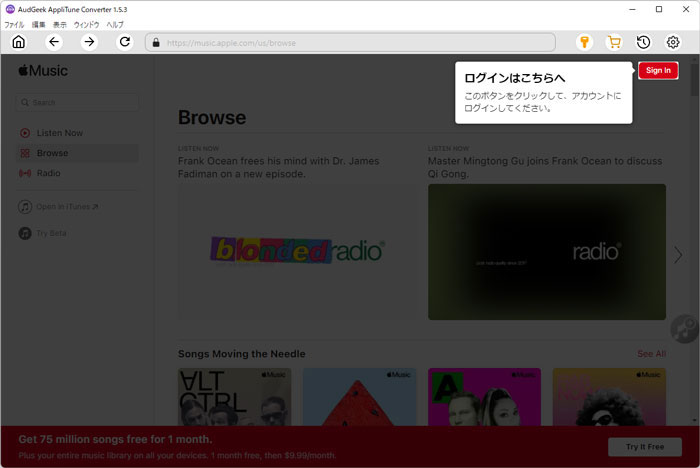
ステップ2 M4A出力形式を選択
デフォルトでは、AudGeek Apple Music変換ソフトは出力形式としてAUTOオプションを使用します。AUTOオプションは、実際には256kbpsのM4A形式です。これで問題がなければ、出力形式を変更する必要はありません。必要な場合、右上隅にある歯車のアイコンをクリックして「設定」ダイアログを開き、MP3、WAVまたはその他の形式を選択できます。必要に応じて、出力フォルダーの変更、出力ファイルの名前の変更、出力ファイルの整理する方法なども設定できます。
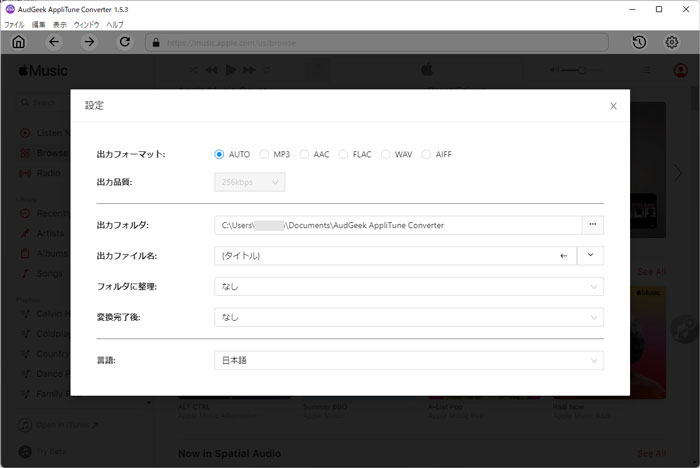
ご注意:変換後に出力ファイルの保存先を開きたい場合、「変換完了後」のリストで「出力フォルダーを開く」を選択すればいいです。
ステップ3 アルバム・プレイリストを変換リストに追加
内蔵のApple Music Webプレーヤーに戻り、お気に入りのアルバムまたはプレイリストの詳細ページを開き、右中央の「リストに追加」ボタンをクリックすると、アルバムまたはプレイリストのすべての曲が変換リストに追加されます。
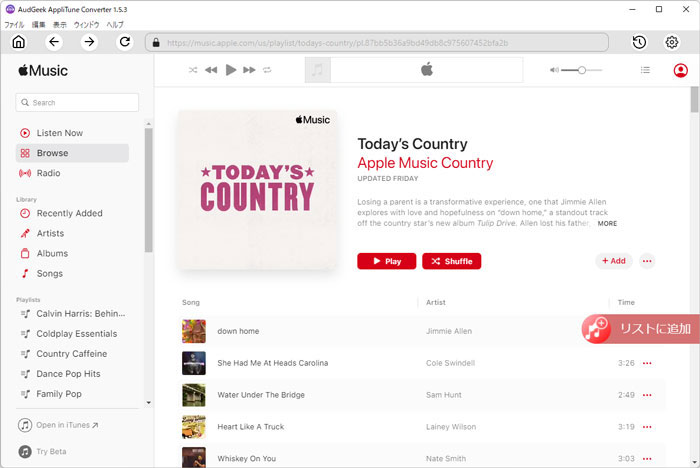
ステップ4 Apple Music変換を開始
デフォルトでは、追加されたすべての曲がチェックされ、タイトル、アーティスト、アルバム、長さ、アートワークなどの音楽情報は表示されます。変換したくない曲がある場合は、チェックを外せばいいです。曲を選択したら、「変換」ボタンをクリックすると、内蔵のApple Music Webプレーヤーから指定形式への変換は始まります。Apple Music変換は20倍速のため、数分待つだけで出力ファイルを入手できます。
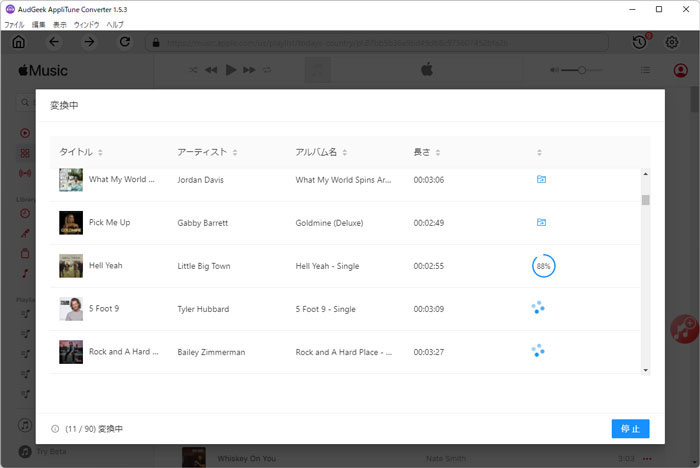
変換完了後、出力ファイルをSDカードにコピーすれば、様々な場合で活用できます。下記で変換されたApple Musicの曲をSDカードにコピーするステップをご覧ください。
パート5. 変換されたApple Musicの曲をSDカードにコピーする方法
コンピュータでは、変換されたApple Musicの曲をSDカードにコピーして保存するのは簡単です。ただし、PC に SD スロットがあるかどうかによって、処理方法は多少異なります。
パソコン自体にSDスロットがある場合は、直接SDカードをSDスロットに差し込めます。この場合、SDカードはUSBメモリのようなリムーバブルデバイスとして識別されます。AudGeek Apple Music変換ソフトの出力先からSDカードに曲をコピーするだけです。

お使いのコンピューターにSDスロットがない場合は、SDカードリーダーを使用する必要があります。SDカードをSDカードリーダーに挿入してから、SDカードリーダーをコンピュータのUSBポートに挿入すると、SDカードがUSBメモリとして表示されます。ただし、一部のMacにはUSBポートすらありませんので、別のアダプターを用意する必要があります。

一部の機器やカープレーヤーでSDカードでの曲を再生するに、曲をMusicフォルダに置く必要があります。これらのデバイスで、先にMusicフォルダを作成して、変換されたApple Musicの曲をMusicフォルダにコピーする必要があることをご注意ください。
終わりに
SDカードに対応するAndroidデバイスは減少していますが、SDカードに対応するコンピュータは増加しているようです。いずれにせよ、SDカードは経済的な容量拡張ソリューションであり、非常に便利なファイル共有ツールでもあります。Apple Musicのサブスクリプションを利用していて、Apple Musicの曲をSDカードに保存したい場合、AudGeek Apple Music変換ソフトは間違いなく優れたソリューションです。AudGeek Apple Music変換ソフトの無料体験版をダウンロードして試しましょう。
